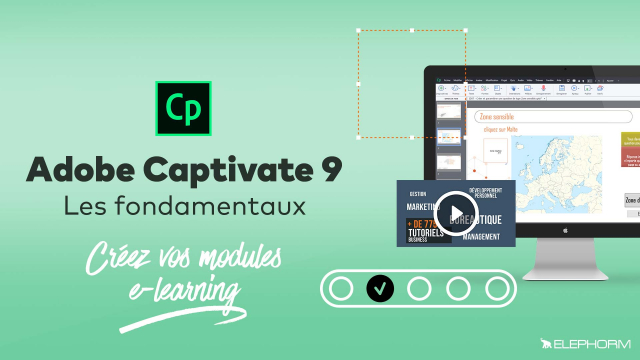Guide de la Retouche Sonore avec Captivate
Captivate permet de retoucher son enregistrement vocal et utilise des annotations comme prompteurs pour faciliter l'enregistrement.
Situer Adobe Captivate dans un projet E-learning
Démarrer son projet Captivate 9
Insérer des objets dans une diapositive

















Propriétés des objets dans une diapositive
Manipuler des objets dans une diapositive
Animer des objets dans une diapositive
La captation
Le son







La vidéo
Quiz












habiller votre module
Personnaliser son module
Publier votre module






Détails de la leçon
Description de la leçon
Lors de l'enregistrement vocal avec Captivate, des annotations peuvent être utilisées comme prompteurs. Ce prompteur est pratique pour lire le texte sans interrompre l'enregistrement. En cas d'erreur, ne vous inquiétez pas, vous pourrez corriger cela plus tard lors de la retouche. Captivate permet de supprimer des parties indésirables, d'insérer du silence pour éliminer les bruits parasites et de normaliser le volume sonore pour obtenir un rendu optimal.
En outre, il est possible d'ajuster la dynamique pour diminuer le volume de la musique de fond et mettre en avant la voix off. Pour les utilisateurs avancés, Adobe Audition est directement connecté, permettant une retouche sonore plus poussée. Captivate est donc un outil robuste, suffisant pour des besoins courants de retouche sonore tout en offrant des possibilités d'extension pour les professionnels.
Objectifs de cette leçon
Les objectifs de cette vidéo sont de montrer comment utiliser des annotations comme prompteur, supprimer des parties indésirables, insérer du silence, normaliser le volume, et utiliser Adobe Audition pour des retouches avancées.
Prérequis pour cette leçon
Pour suivre cette vidéo, il est nécessaire de savoir utiliser Captivate et d'avoir une compréhension de base des concepts d'enregistrement et de retouche sonore.
Métiers concernés
Les professionnels du e-learning, les podcasters et les monteurs vidéo peuvent bénéficier des techniques de retouche sonore présentées dans cette vidéo.
Alternatives et ressources
D'autres logiciels pouvant être utilisés pour la retouche sonore incluent Audacity et GarageBand.
Questions & Réponses